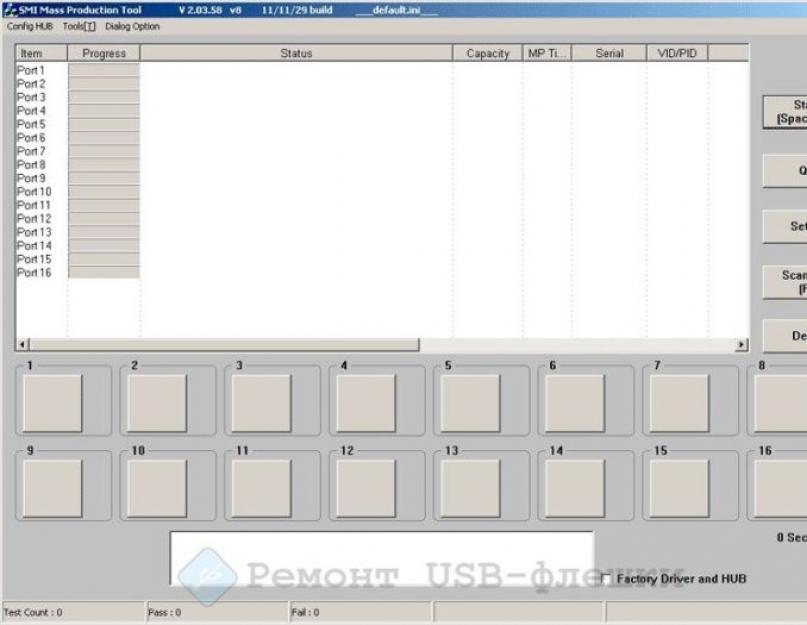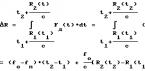Silicon Power была создана группой единомышленников в 2003 году в Тайване. Их объединяла цель создать надежные и практически вечные носители информации, поэтому они стали одними из инициаторов пожизненной гарантии на флешки и карты памяти. Silicon Power является одной из ведущих компаний по производству карт памяти, карт-ридеров, модулей DRAM, дисков, USB адаптеров, USB-flash накопителей.
Компания имеет множество представительств в Японии, России, Нидерландах, США, Индии и Китае. Продукция компании пользуется большим спросом по всему миру. Хочется подчеркнуть, что основатели были не просто группа энтузиастов, это специалисты международного бизнеса, глобального маркетинга и инженерно-технического флеш-хранения данных. Таким образом, любая, даже самая маленькая флешка выпускаемая этой компанией, становиться частью мировой программы по защите и хранению данных.
Держа в руках их продукцию, можно с уверенностью сказать, что это одно из самых надежных оборудований. Множество наград, полученные в течение десятилетия, говорят о признании миллионов пользователей, высоком качестве и надежности продукции данной компании. Об этом так же говорит растущее количество филиалов по всему миру.
Но USB-flash накопители не защищены от умышленных и случайных повреждений, что влечет за собой вывод из строя флешки и потерю информации. Специально для таких ситуаций компания Silicon Power разработала ряд программ соответствующих модельному ряду, которые восстанавливают работоспособность флеш-накопителя.
Вы самостоятельно сможете выполнить квалифицированное восстановление информации, потратив на это не больше часа. Мы специально подготовили для вас ряд программ по восстановлению нормальной работы флешек:
SMI MPTool v2.5.36 v7
![]()
Несколько производственных утилит для ремонта и восстановления флешек на контроллерах Silicon Motion разных версий. Большинство флешек Silicon Power работают именно на контроллерах этой марки. Все программы однотипны, но для разных версий контроллера, так что придется подбирать подходящую. Инструкции проста:
- Запустить программу.
- Подключить накопитель.
- В программе нажать Scan USB или F5, устройство определится на одном из портов.
- Нажать кнопку Debug, на запрос пароля ввести «320».
- Нажать кнопку Start (Space key).

После этого проверить накопитель на работоспособность и устранение ошибок. Программа может не устранить неисправность с первого попытки, так что пробуйте несколько раз. Так же в ряде случаев, когда флешка неверно или совсем не определяется нужно замкнуть 29 и 30 ноги чипа памяти, но для этого придется разобрать корпус. И только когда флешка определиться в системе, запускать утилиту для восстановления. Для замыкания подойдет иголка, тонкий ножик, пинцет и т. д.
Так вы можете вернуть к жизни флешку Silicon Power, воспользовавшись программными средствами и не тратя денег на специалистов или покупку нового накопителя.
Существует несколько решений для создания резервных копий данных:
- Встроенные в операционную систему приложения . Microsoft Windows предоставляет способы резервного копирования данных, которые предполагают сохранение файлов и данных на внешних или встроенных носителях информации. Все современные версии Windows уже включают в себя возможность создания резервной копии необходимых файлов или всего жесткого диска, в случае необходимости. Предоставляемые Windows функции являются полными и самостоятельными, и направлены на то чтобы у вас не возникала необходимость пользоваться сторонними сервисами или программами.
- Копирование данных вручную . Всегда можно воспользоваться старым проверенным способом создания резервной копии данных – ручное копирования данных на внешний носитель информации. Это долго, но, если вы работаете с небольшим количеством данных, такое решение может оказаться для вас вполне приемлемым.
- Онлайн сервисы . В последнее время всё большую популярность приобретает наиболее современный способ резервирования данных – это многочисленные онлайн сервисы. Компании, которые обеспечивают резервирование ваших файлов прямиком в интернете. Небольшое установленное на компьютере фоновое приложение, создаёт копии необходимых данных и сохраняет их на удалённом сервере. Однако, предоставляемы такими компаниями объёмы для хранения ваших файлов в бесплатной версии не позволяют использовать их как комплексное решения. Часто предлагаемое для резервирования данных место не превышает 10 ГБ, соответственно говорить о создании резервной копии всего жесткого диска не приходится. Такие сервисы скорее нацелены на резервирование отдельного количества файлов.
- Создание образа диска . Это наиболее полное решение для создания резервной копии данных, которым пользуются продвинутые пользователи. Данный способ предполагает использование сторонней программы для создания образа всего диска, который может быть развёрнут в случае необходимости на другом носителе информации. С помощью данного решения, можно в короткий промежуток времени получить доступ ко всем данным которые находились на диске в момент его резервирования: документам, программам и медиа файлам.
Модели флешки Silicon Power на 64gb, 32gb, 16gb, 8gb, 4gb, 2 gb:
- Jewel;
- Touch;
- Blaze;
- Mobile;
- xDrive;
- Secure;
- Marvel;
- Firma;
- Ultima;
- Unique;
- Helios;
- LuxMini;
Как восстановить флешку Silicon Power
В нашем мире ломается практически все и флешки фирмы Silicon Power - не исключение. Поломку заметить очень просто. В некоторых случаях с Вашего носителя начинают пропадать какие-то файлы. Иногда накопитель просто перестает определяться компьютером или любым другим устройством (бывает, что она определяется компьютером, но не определяется телефоном или наоборот). Также карта памяти может определяться, но не открываться и так далее.
В любом случае, необходимо провести восстановление флешки, чтобы ею снова можно было пользоваться. К сожалению, в большинстве случаев у Вас не получится восстановить какую-либо информацию и она будет безвозвратно удалена. Зато после этого USB-носителем снова можно будет полноценно пользоваться и записывать на нее информацию без опасений, что она куда-то потеряется. Стоит отметить, что очень редко после восстановления съемные носители от Silicon Power служат долго, их все равно приходится менять.
Восстановить съемные носители Silicon Power можно с помощью тех программ, которые выпустила сама фирма. Кроме этого, есть и другое программное обеспечение, которое помогает в этом вопросе. Мы разберем проверенные способы, которые были испытаны пользователями со всего мира.
Способ 1: Silicon Power Recover Tool
Первая и самая известная утилита от Silicon Power . У нее есть всего одно предназначение - исправлять поврежденные флешки. Silicon Power Recover Tool работает со съемными носителями с контроллерами серии Innostor IS903, IS902 и IS902E, IS916EN, а также IS9162. Использование у нее крайне простое и выглядит следующим образом:
Скачайте утилиту , откройте архив. Затем откройте папку «AI Recovery V2.0.8.20 SP » и запустите из нее файл RecoveryTool.exe.
![]()
Вставьте свою поврежденную флешку. Когда утилита запущена, она должна автоматически определить ее и отобразить в поле под надписью «Device ». Если этого не произошло, выберете ее самостоятельно. Попробуйте несколько раз перезапустить Silicon Power Recover Tool, если накопитель все равно не отображается. Если ничего не поможет, значит, Ваш носитель не подходит для этой программы и нужно использовать другую. Но если носитель отобразился, просто нажмите кнопку «Start
![]()
Способ 2: SP ToolBox
Вторая фирменная программа, которая включает в себя целых 7 инструментов. Нам понадобится всего лишь два из них. Чтобы воспользоваться Silicon Power ToolBox для восстановления своего носителя, сделайте следующее:
Скачайте последнюю версию программы. Для этого зайдите на официальный сайт Silicon Power и внизу, напротив надписи «», нажмите на пиктограмму скачивания. Ниже расположены ссылки на скачивание инструкций использования SP ToolBox в формате PDF, они нам не нужны.

Дальше будет предложено авторизоваться или зарегистрироваться. Удобно, что авторизоваться на сайте можно с помощью аккаунта в Facebook. Введите свой адрес электронной почты в соответствующее поле, поставьте две галочки («Я согласен…» и «Я прочитал… ») и нажмите на кнопку «Продолжить ».

После этого произойдет скачивание архива с нужной нам программой. Файл в нем всего один, поэтому откройте архив и запустите его. Установите SP ToolBox и запустите ее при помощи ярлыка. Вставьте флешку и выберете ее там, где изначально написано «No device
». Сначала проведите диагностику. Для этого нажмите на кнопку «Diagnostic Scan
», а затем «Full scan
», чтобы провести полное, а не быстрое сканирование. Под надписью «Scan result
» будет написан результат проверки. Такая простая процедура позволит Вам узнать, действительно ли Ваш носитель поврежден. Если ошибок нет, вероятнее всего, дело в вирусе. Тогда просто проверьте свой носитель антивирусом и уберите все вредоносные программы. Если же ошибки есть, лучше всего будет отформатировать носитель.

Для форматирования есть кнопка «Secure Erase ». Нажмите на нее и выберете функцию «Full Erase ». После этого с Вашего носителя будут стерты все данные, и он восстановит свою работоспособность. По крайней мере, так должно быть.

Также, для интереса, можно воспользоваться функцией проверки здоровья (она так и называется) флешки. Для этого есть кнопка «Health ». Нажмите на нее и вы увидите состояние Вашего носителя под надписью «Health ».
Critical - означает критическое состояние;
Warming - не очень хорошее;
Good - подразумевает, что с флешкой все хорошо.
Под надписью «Estimated Life Remaining » Вы увидите приблизительный срок службы используемого носителя информации. 50% означает, что флешка уже отслужила половину своего срока.

Теперь программу можно закрывать.
Способ 3: SP USB Flash Drive Recovery Software
Третья программа от производителя, которая с большим успехом восстанавливает флешки от Silicon Power. Фактически, она выполняет тот же процесс, который обычно осуществляют пользователи с помощью сервиса iFlash. О том, что это такое и как им пользоваться, читайте в уроке по восстановлению флешек Kingston.
Смысл использования данного сервиса состоит в том, чтобы найти нужную программу и использовать ее для восстановления флешки. Поиск осуществляется по таким параметрам, как VID и PID. Так вот, USB Flash Drive Recovery самостоятельно определяет эти параметры и находит нужную программу на серверах Silicon Power. Использование ее выглядит следующим образом:
Скачайте USB Flash Drive Recovery с официального сайта фирмы . Делается это точно так же, как в случае с SP ToolBox. Только если система снова потребует авторизации, помните, что после регистрации Вам на почту должен был прийти пароль, который и нужно использовать для входа в систему. После авторизации загрузите архив, откройте его, затем несколько раз откройте единственную папку, которую будете видеть на экране (одна папка в другой). Наконец, когда доберетесь до конечной папки, запустите файл «SP Recovery Utility.exe ».
Дальше все происходит полностью в автоматическом режиме. Сначала компьютер сканируется на предмет флешки фирмы Silicon Power. Если такая обнаруживается, USB Flash Drive Recovery определяет ее параметры (VID и PID). Затем она ищет на серверах подходящую программу для восстановления, скачивает ее и запускает. Вам останется только нажать на нужную кнопку. Скорее всего, скачанная программа будет выглядеть так, как показано на изображении ниже. Если это так, просто нажмите на кнопку «Recover» и ждите конца восстановления.

Если ничего не происходит и все вышеописанные процессы не выполняются, выполните их вручную. Если не запускается сканирование, что весьма маловероятно, поставьте отметку напротив надписи «Scan Device Information ». В поле справа начнет показываться соответствующая информация о происходящем процессе. Затем поставьте отметку напротив надписи «Download Recovery Tool Kit » и подождите, пока программа скачается. Затем распакуйте архив - это отметка «Tool Kit UnZip » и используйте ее, то есть запустите — «Execution Tool Kit ». Дальше запустится утилита для восстановления.
Использование этого инструмента тоже не дает возможности сохранить данные, содержащиеся в памяти накопителя.
Способ 4: SMI MPTool
Данная программа работает с контроллерами Silicon Motion, которые установлены в большинстве флешек Silicon Power. SMI MPTool отличается тем, что выполняет низкоуровневое восстановление поврежденного носителя. Воспользоваться ею можно следующим образом:
Нажмите на кнопку «Scan USB », чтобы начать сканирование компьютера на наличие подходящей флешки. После этого Ваш носитель должен отобразиться на одном из портов (колонка «Items » слева). Нажмите на него в этой колонке, чтобы выделить. Собственно, если ничего не произойдет, значит, программа Вашему носителю не подходит.
Теперь нажмите кнопку «Start » и ждите окончания восстановления.

В некоторых случаях помогает, если проделать вышеописанные действия несколько раз. В любом случае, попробовать стоит. Но, опять же, на сохранение данных не надейтесь.
Способ 5: Recuva File Recovery
Наконец, мы дошли до способа, который позволяет восстановить хотя бы часть поврежденной информации. Уже потом можно будет заниматься и восстановлением работоспособности самого устройства с помощью одной из вышеописанных утилит. Recuva File Recovery не является собственной разработкой SP, но почему-то находится на официальном сайте данной фирмы. Стоит сказать, что это не та самая знакомая всем нам программа. Все это означает только то, что именно Recuva будет наиболее эффективной в работе с флешками от Silicon Power.
Только когда Вы будуте выбирать, где нужно проводить сканирование на предмет удаленных или поврежденных файлов, выберете вариант «On my media card » (это шаг 2). Если карта не будет обнаружена или же на ней не будут найдены файлы, начните весь процесс заново. Только теперь выберете вариант «In a specific location » и укажите свой съемный носитель согласно его букве. Его, кстати, можно узнать, если зайти в «Мой компьютер » (или же просто «Компьютер», «Этот компьютер» — все зависит от версии Windows).
Сканировать » внизу окна программы.

После этого начнется процесс сканирования. В самом большом поле Вы можете видеть все файлы и папки, доступные для восстановления. Слева находятся еще два поля - результаты быстрого и глубокого сканирования. Там тоже могут быть папки и файлы, которые можно восстановить. Чтобы сделать это, выделите нужный файл галочкой и нажмите кнопку «Восстановить» в правом нижнем углу открытого окна.

После того, как восстановление утерянных данных было завершено, воспользуйтесь одной из вышеуказанных утилит для восстановления работоспособности всего накопителя. Также можно использовать стандартное средство Windows для проверки дисков и исправления их ошибок.
Наконец, можно отформатировать Ваш съемный носитель с помощью других программ или тем же стандартным средством Windows. Что касается последнего, то Вам нужно сделать следующее:
В окне «Компьютер » («Мой компьютер», «Этот компьютер») нажмите на своей флешке правой кнопкой мыши. В выпадающем меню выберете пункт «Форматировать… ».
Когда откроется окно форматирования, нажмите на кнопку «Начать ». Если не поможет, начните процесс заново, но снимите галочку возле надписи «Быстрое… ».

Удачи Вам!
Предлагаем выбрать и купить флешки Silicon Power, пользующиеся заслуженным доверием у российских потребителей. Превосходное исполнение, интересный дизайн и выгодные цены делают флешки Silicon Power желанным приобретением. Многообразие моделей обеспечивают легкий и достойный выбор накопителя стандартного или уменьшенного размера емкостью от 8 до 128 Гб в резиновом, металлическом, алюминиевом, стальном или пластиковом корпусе подходящего цвета. Производитель предлагает накопители в корпусе с защитой от брызг, с коннектором USB 2.0 или USB 3.0, дорогие и дешевые флешки, а также модели с парольной защитой данных. Ассортимент флешек Silicon Power настолько многообразен, что каждый покупатель сможет выбрать подходящий по всем параметрам накопитель нужного цвета и объема.Silicon Power LuxMini 720 – недорогие флешки весом всего 10 грамм в алюминиевом корпусе в бронзовом, розовом и синем цвете на выбор. Производитель предлагает модели емкостью 8, 16 и 32 Гб с интерфейсом USB 2.0, а также скачиваемую с сайта утилиту SP Widget для шифрования данных и использования накопителя в качестве аппаратного ключа для разблокировки компьютера.
Silicon Power LuxMini 320 – легкие недорогие флешки в пластиковом корпусе белого и черного цвета. Они поставляются в объеме 8, 16, 32 и 64 Гб, оснащены интерфейсом USB 2.0 и позволяют использовать утилиту SP Widget. Накопители с индикатором питания весят 9 грамм и за счет наличия петли на корпусе могут быть использованы в качестве брелока.
Silicon Power Ultima II – стильные и надежные накопители в алюминиевом корпусе серебристого и черного цвета с защитой от царапин и отпечатков пальцев. Отверстие в корпусе позволяет использовать флешки в качестве брелока и закрепить их на сумке или кольце для ключей. Они поставляются в объеме 8, 16, 32 и 64 Гб, весят 10 грамм, имеют индикаторы питания и коннектор USB 2.0.
Silicon Power Ultima U31 – дешевые флешки с поворачивающимся на 360° колпачком с системой усиления поворота и стопором в 4-х положениях. Они выполнены в ярком дизайне желтого и красного цвета, доступны в объеме 16 Гб, оснащены индикатором передачи данных и интерфейсом USB 2.0.
Silicon Power Ultima U03 – накопители в элегантном пластиковом корпусе с рифлением, напоминающим сверкающие грани кристалла. Вы можете купить флешки Silicon Power Ultima U03 кристально белого или угольно черного цвета с выдвижным коннектором USB 2.0 и индикатором активности емкостью 8, 16 или 64 Гб на выбор.
Silicon Power Blaze B50 – легкие флешки в пластиковом корпусе черного и красного цвета с выдвижным коннектором USB 3.1 Gen1. Высокая пропускная способность интерфейса позволяет считывать данные со скоростью до 90 Мб/сек, а записывать – до 45 Мб/сек. Они весят чуть больше 8 грамм и доступны в объеме 8, 16, 32 и 128 Гб.
Silicon Power Marvel M50 - стильные флешки в алюминиевом корпусе голубого и золотистого цвета с защитным колпачком для быстрого коннектора USB 3.1 Gen1 и утилитой SP Widget. Они поставляются в объеме 8, 16, 32 и 64 Гб, весят всего 10 грамм и позволяют считывать и записывать файлы со скоростью до 90 Мб/сек и 28 Мб/сек соответственно.
Silicon Power Touch 810 – противоударные флешки в защищенном от брызг корпусе синего и красного цвета на декоративной цепочке. Они весят всего 5 грамм, оснащены выдвижным коннектором USB 2.0 и украшены кристаллом Swarovsky. Цены на флешки Silicon Power Touch 810 зависят от емкости и доступны в объеме 16, 32 и 64 Гб.
Silicon Power Touch 835 – надежные флешки в стальном противоударном корпусе серебристого и синего цвета с защитой от брызг. Эти накопители оснащены интерфейсом USB 2.0, весят 4.5 грамм и поставляются емкостью 8, 16 и 32 Гб. Отверстие в корпусе позволяет закрепить USB-брелок на кольце для ключей и всегда при себе иметь все необходимые файлы и документы.
Silicon Power Touch T07 - очаровательные легкие и компактные накопители весом всего 5.58 грамм в противоударном корпусе с резиновым покрытием, обеспечивающим защиту от брызг. Вы можете купить флешки Silicon Power Touch T07 и работать со своей информацией с комфортом и удобством, не беспокоясь о сохранности данных. Они оснащены изящной цепочкой для удобного крепления при ношении с собой и защитным колпачком для коннектора.
Silicon Power Jewel J01 – компактные накопители весом всего 2.6 грамм с отделкой пластиком красного цвета. Они защищены от брызг, доступны в объеме 8, 16 и 32 Гб, оснащены коннектором USB 3.1 Gen1 и декоративной цепочкой для ношения флешки с собой на сумочке или связке ключей.
Сегодня мы рассмотрим:
USB накопители от компании Silicon Power отличаются простым и элегантным дизайном. Приобретая такой стильный товар, мы надеемся, что миниатюрные носители информации прослужат достаточно долго.

Очень неприятно, когда флеш-носители неожиданно выходят из строя, при этом на накопителе имеется ценная информация, которую не успели продублировать. По отзывам покупателей, USB накопители на 16 GB от компании Silicon Power, наиболее уязвимые для логических ошибок и физических воздействий. Не стоит сразу отчаиваться, в большинстве случаев можно восстановить работоспособность носителя и спасти информацию.
Признаки того, что USB устройство вышло из строя и нуждается в ремонте или восстановлении
- Флеш периодически или совсем не определяется.
- При включении, определяется как подключённое устройство, но выводится сообщение, что оно не распознано операционной системой (неизвестное устройство).
- Невозможность выполнения операций доступа к файлам, чтения или записи, при этом выдаются сообщения: «нет доступа к диску», «диск защищён от записи», «вставьте диск», «файл или папка повреждены. Чтение невозможно».
- Определяется как носитель с заниженным или нулевым объёмом памяти.
- Выдаётся сообщение «Прежде чем использовать диск в дисководе G:\, его нужно отформатировать. Отформатировать?». После нескольких проб, оказывается, что «Windows не удается завершить форматирование».
Причины неисправностей
- Логические – некорректное форматирование, удаление и извлечение устройства во время записи, переноса или скачивания информации, неправильное использование флеш накопителя при просмотре фильмов на телевизорах, сбой в файловой системе.
- Механические – удары, падения и пр..
- Тепловые и электрические – разряды статического электричества, нестабильность питания при скачках напряжения и перегрев.
- Программные и аппаратные сбои в работе электронных частей флеш накопителей.
- Повреждение или удаление программы «драйвер» для распознавания устройства операционной системой.
- , написанные специально для умышленного удаления или искажения информации.
Пути решения для восстановления флеш накопителей
При восстановлении работоспособности USB накопителей следует учитывать, что в большинстве случаев при этом происходит полная потеря данных, записанных на них.
При серьёзных логических ошибках файловой системы, нужны знания специалистов в компьютерной технике.
При механических, тепловых и электрических воздействиях и разрушениях устройство обычно не пригодно к эксплуатации. Однако если повреждён только корпус флеш носителя, есть вероятность восстановления информации в сервисных центрах.
Программу «драйвер» можно установить заново, скачав её с официального сайта производителей по ссылке Silicon Power drivers .
Как и в предыдущем случае, программа запускается без установки через исполняемый файл «RecoveryTool (.exe)». Скриншот экрана старта и начала сканирования:

Перед началом сканирования выводится предупреждение о том, что во время работы программы имеется риск потери данных с носителя. Нажав на Start, происходит процесс восстановления работоспособности флеш диска.
SoftOrbits Flash Drive Recovery – программа для восстановления информации с флеш накопителей после многократных форматирований. Скачать пробную версию можно с официального сайта softorbits.com .
Программу необходимо предварительно установить. Запуск осуществляется через исполняемый файл «frecover (.exe)». Приведенные ниже, скриншоты экранов отображают процессы старта пробной версии программы, где осуществляется выбор носителя для сканирования, выбор файлов для восстановления, места на жёстком диске для их записи, а также окно предварительного просмотра восстановленной информации:


Для получения окончательных результатов восстановления необходимо купить зарегистрированную версию программы на сайте Softorbits .
Прошивка контроллера
Если использование вышеперечисленного программного обеспечения не привело к ожидаемым результатам, существует более сложный вариант восстановления флеш носителей – это так называемая «прошивка контроллера». Этот вариант заключается в применении специальных утилит для восстановления аппаратных сбоев конкретного вида флеш носителей по известным уникальным идентификаторам USB устройства – VID и PID.
При внимательном рассмотрении окна работающей программы USB Flash Drive Recovery, описанной выше, можно увидеть, что в процессе работы автоматически распознаются значения VID и PID. Если эти цифры внести в базу данных идентификаторов известных флеш накопителей на сайте Iflash , несложно найти в таблице модель своей флешки от производителя Silicon Power и утилиту для её восстановления («перепрошивки»).
Эксперименты по пути использования различных вариантов восстановления работоспособности вашей флешки обязательно приведут к желаемым результатам и приятным личным открытиям.